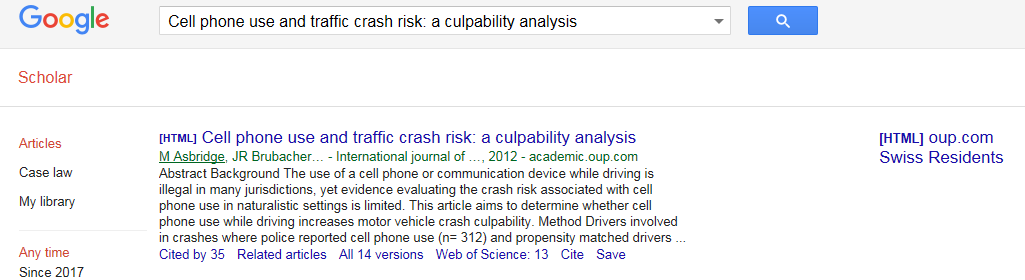Come accedere alle licenze nazionali?
L’accesso alle licenze nazionali è disponibile per gli utenti privati registrati e le istituzioni non commerciali autorizzate come membri e i clienti del Consorzio, le biblioteche cantonali e gli ospedali.
Registratevi come utenti privati (SWITCH edu-ID) o recatevi presso una biblioteca autorizzata
Registrazione tramite SWITCH edu-ID
Gli utenti privati con residenza permanente in Svizzera possono registrarsi per un accesso gratuito. Potete poi accedere alle licenze nazionali tramite swisscovery.
| Creare un conto | 1. Create un conto utente Swiss edu-ID. Se non vieni reindirizzato direttamente alla piattaforma di iscrizione SLSP, accedi qui con il conto utente SWITCH edu-ID che hai appena creato. NOTA: Se hai già un conto utente SWITCH edu-ID, continua direttamente qui. |
| Accettare le condizioni di utilizzo | 2. Siete pregati di leggere e accettare le condizioni di utilizzo per le licenze nazionali nel conto utente swisscovery. |
| Registrare il numero di cellulare | 3. Per ottenere un accesso immediato, registrate il vostro numero di cellulare nel vostro conto utente Swiss edu-ID. Per l’attivazione occorre inserire il codice ricevuto via SMS nel conto utente Swiss edu-ID. Nel conto utente swisscovery, potete ora cliccare su “attivare il mio accesso provvisorio”. L’accesso provvisorio è valido solo per due settimane. |
| Registrare l’indirizzo di domicilio | 4. Per poter accedere alle licenze nazionali anche una volta decorso il termine di due settimane, dovete registrare il vostro indirizzo di domicilio nel vostro conto utente Swiss edu-ID. In seguito riceverete per posta un codice di conferma che dovrete attivare nel conto utente Swiss edu-ID. Nel conto utente swisscovery, potrete allora cliccare su “attivare il mio accesso permanente”. |
Recarsi in una biblioteca autorizzata
Quali utenti privati, se vi trovate nella rete di un’istituzione autorizzata potete accedere alle licenze nazionali anche senza autenticarvi. Per fare ciò recatevi in una biblioteca autorizzata (“Walk-in User”).
Autenticarsi come utente privato (SWITCH edu-ID) sulla piattaforma dell'editore
Per accedere ai contenuti di Cambridge University Press, De Gruyter, Oxford University Press e Springer, è necessario accedere alla rispettiva piattaforma.
| Editore | Procedura |
| Cambridge University Press | 1. Cliccate su “Log in” in alto a destra. 2. Selezionate “Access through your institution”. 3. Cercate “SWITCH edu-ID” ed effettuate il login. |
| De Gruyter | 1. Cliccate su “Log in” in alto a destra. 2. Cercate “Swiss National Licences Private Users” sotto “Find your Institution” e cliccate sul risultato. 3. Sul lato destro vedrete ora “SWITCH edu-ID” con un pulsante di login. |
| Oxford University Press | 1. Clicate su “Sign In” in alto a destra. 2. Selezionate “Sign in via your Institution”. 3. Cercate “SWITCH edu-ID” ed effettuate il login. |
| Springer | 1. Vai a un articolo. 2. Clicate su “Log in via an Institution” nel centro-destra. 3. Cercate “SWITCH edu-ID” ed effettuate il login. |
Quale membro di un’istituzione autorizzata, l’accesso è automatico
Se vi trovate nella rete di un’istituzione autorizzata, un’autenticazione non è necessaria.
Portali di ricerca che includono licenze nazionali:
swisscovery
Elektronische Zeitschriftenbibliothek (EZB)
Accesso tramite Google Scholar
Le licenze nazionali sono accessibili anche tramite un collegamento diretto di Google Scholar. Per questa opzione:
1. Cliccate su “Settings/Impostazioni”.
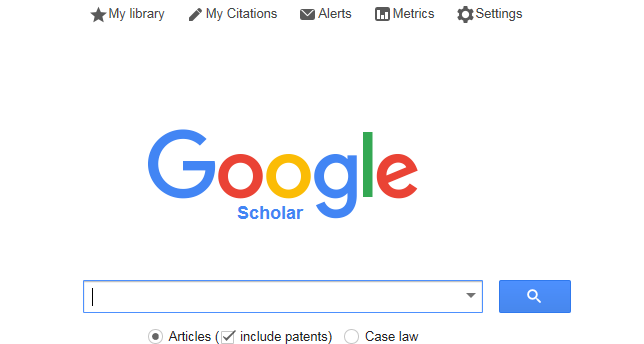
2. Nel menu a sinistra selezionate “Library links/Link alle biblioteche”. Nel campo di ricerca digitate “Swiss”, mettete il segno di spunta a “Swiss Residents” e salvate.
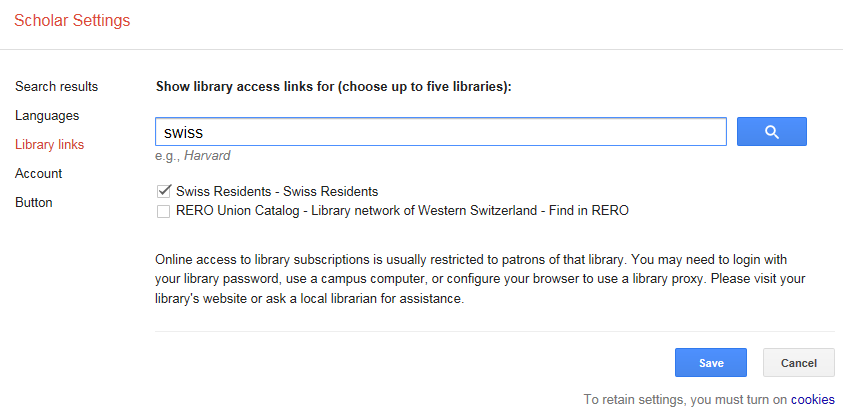
3. Fra i risultati della ricerca in Google Scholar, gli articoli in licenza nazionale sono contraddistinti dalla scritta “Swiss Residents” che appare sulla destra. Cliccando su quest’ultima potrete accedere alla risorsa, previo l’inserimento del vostro identificativo SWITCH (SWITCH edu-ID) (v. sopra).